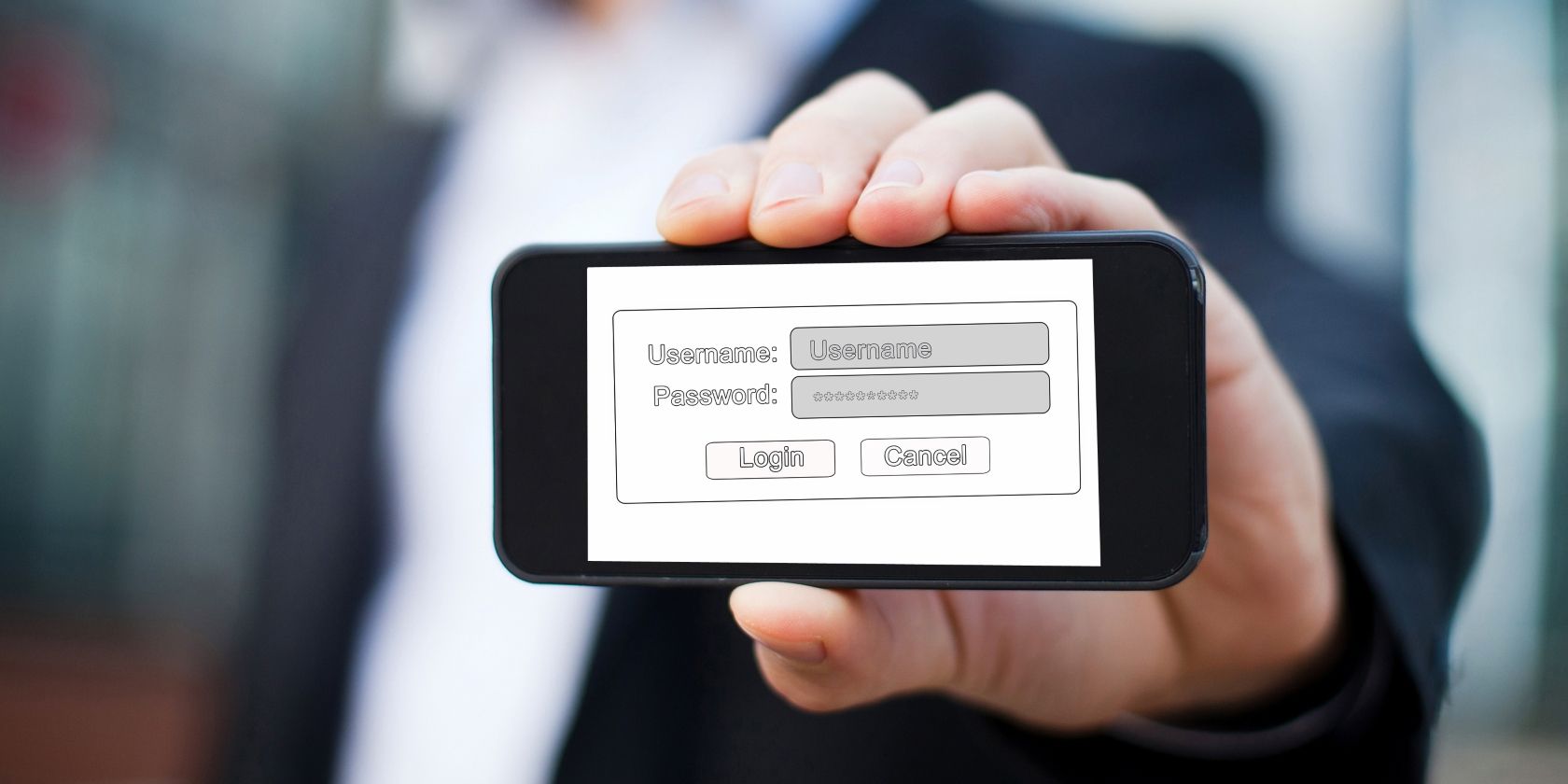
Vous vous demandez comment voir un mot de passe Wi-Fi sur Android ? Peut-être que vous êtes connecté à un réseau où vous avez oublié le mot de passe, ou que vous voulez vérifier le mot de passe pour le réseau d’un ami afin que vous puissiez connecter un autre appareil à lui.
Peu importe la raison, nous allons vous montrer comment trouver les mots de passe Wi-Fi sauvegardés sur Android en utilisant quelques méthodes différentes.
Ces solutions ne vous permettent de voir que le mot de passe pour les réseaux auxquels vous avez déjà connecté dans le passé. Vous ne pouvez pas les utiliser pour trouver le mot de passe Wi-Fi d’un réseau que vous n’avez jamais rejoint ; vous devrez demander à quelqu’un qui gère le réseau pour le mot de passe.
Vous ne devriez pas partager le mot de passe d’un réseau que quelqu’un d’autre gère à moins d’avoir sa permission.
Comment voir les mots de passe Wi-Fi sur Android sans racine
Dans Android 10 et plus tard, vous pouvez voir les mots de passe Wi-Fi pour vos réseaux enregistrés sans dispositif enraciné. Voyons comment faire en utilisant le stock Android 13 sur un appareil Pixel – comme avec de nombreux menus et outils Android, le processus peut sembler différent selon votre téléphone et la version Android.
Pour afficher un mot de passe Wi-Fi sur Android 10 ou une version ultérieure, ouvrez Paramètres et dirigez-vous vers Réseau & Internet. Sur Android 10 ou 11, appuyez sur Wi-Fi. Sur Android 12 et plus tard, vous devrez sélectionner Internet à la place.
Vous verrez ensuite votre réseau Wi-Fi actuel en haut de la liste. Sélectionnez-le pour afficher les options du réseau. Si vous n’êtes pas connecté au bon réseau, sélectionnez-en un autre dans la liste; vérifiez la Réseaux enregistrés entrée au bas de la page pour trouver facilement les connexions passées.
Sur la page d’aperçu du réseau Wi-Fi, sélectionnez Partager bouton. Vous devrez confirmer votre empreinte faciale ou digitale, ou entrer votre code PIN, pour procéder. Une fois que vous le ferez, vous verrez le mot de passe Wi-Fi de votre réseau listé sous un code QR.
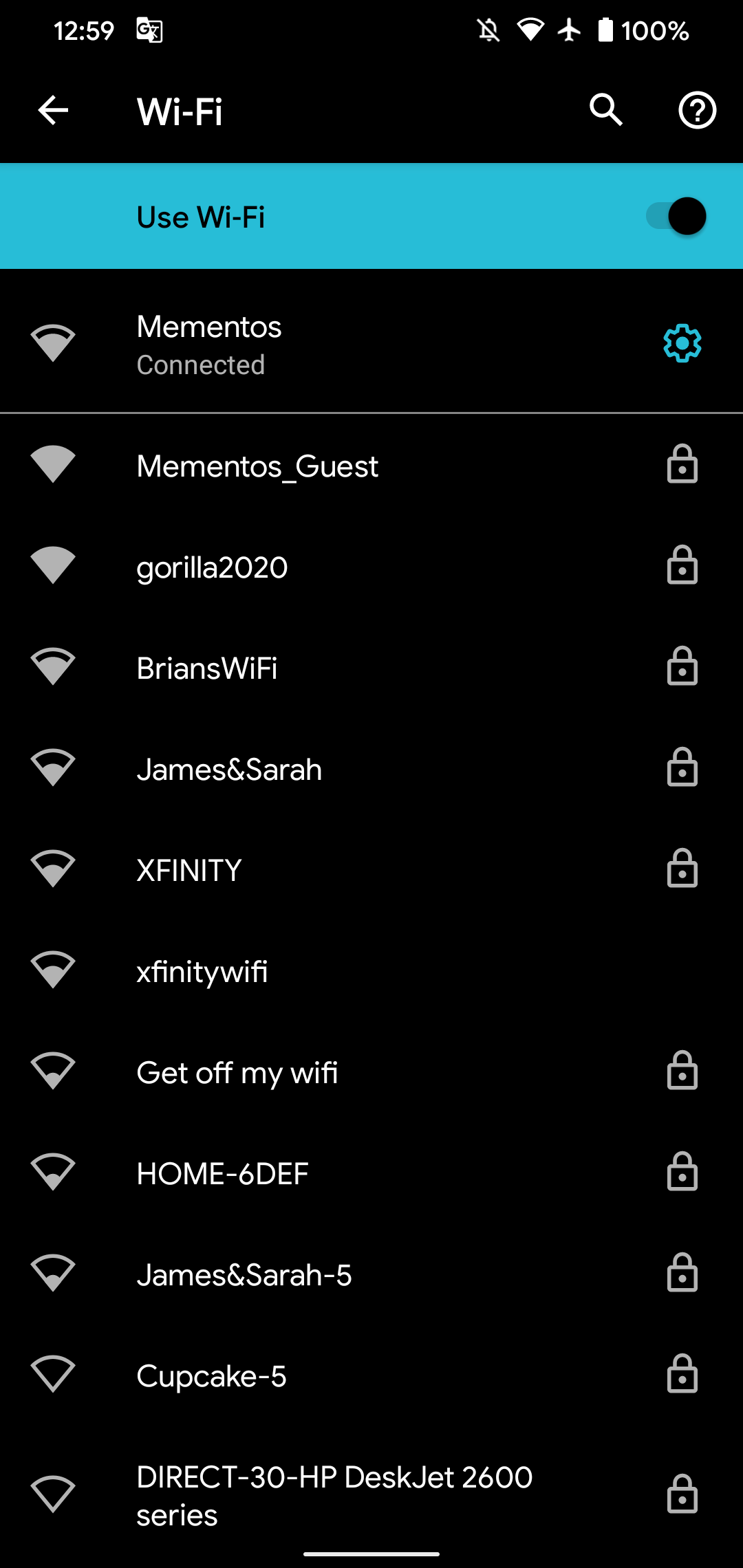
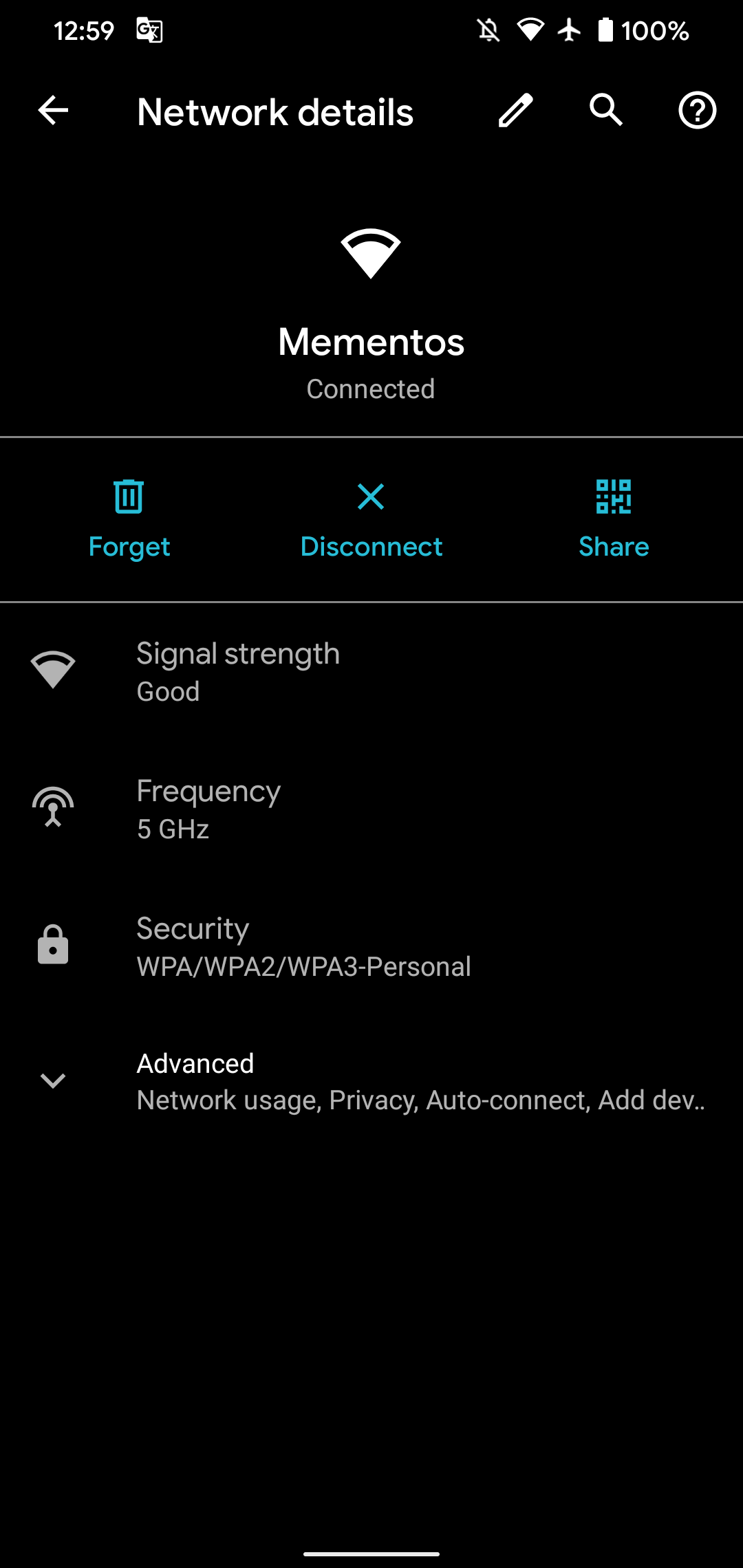
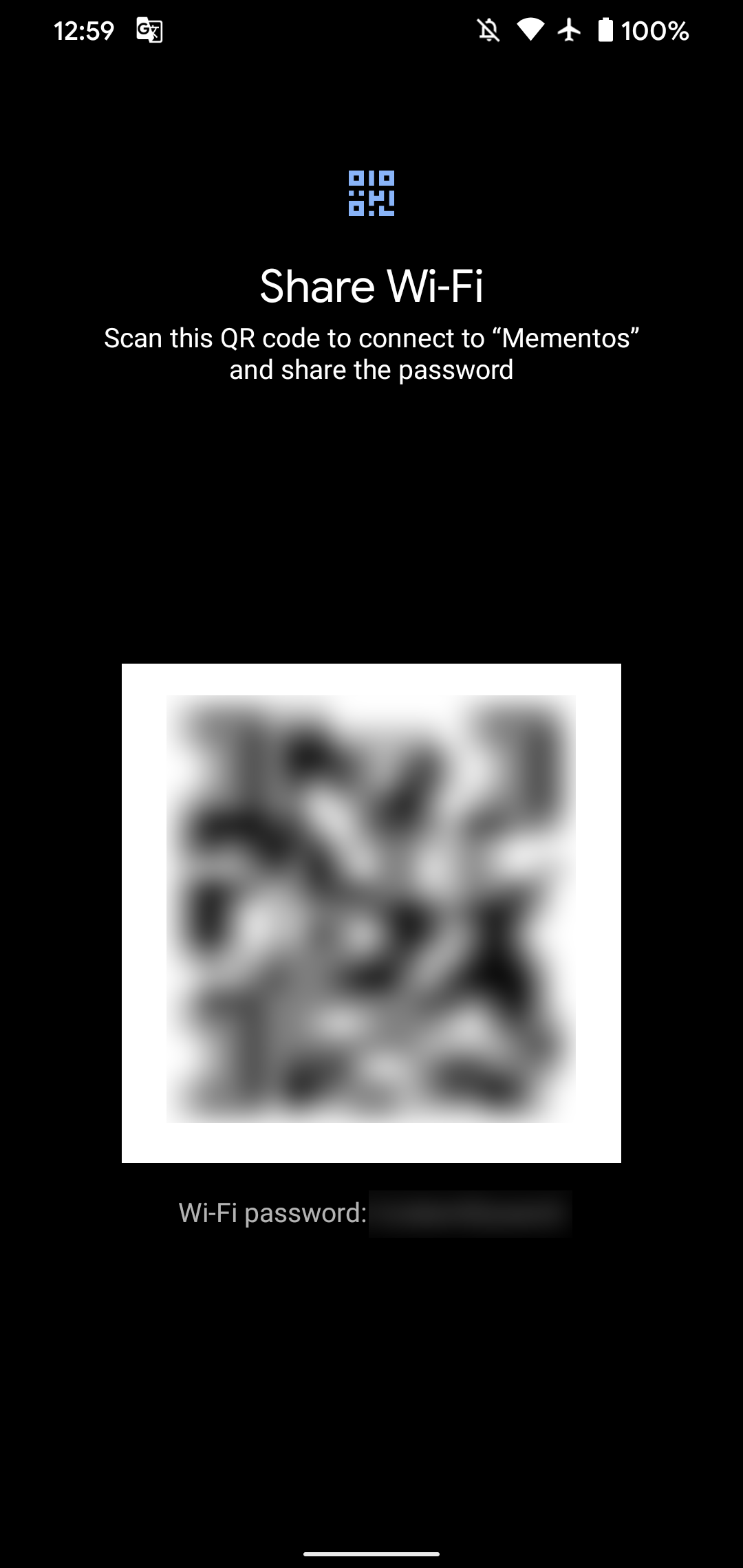
Maintenant, vous connaissez le mot de passe Wi-Fi de votre réseau et pouvez le donner à quelqu’un d’autre, ou l’entrer sur un autre appareil. Vous pouvez le lire à voix haute à un ami, ou copier et coller le texte (veuillez l’envoyer en utilisant un service de messagerie sécurisé si vous le faites).
Le code QR affiché sur cette page rend le processus encore plus pratique, car il permet à un autre appareil de rejoindre le réseau sans avoir à saisir manuellement le mot de passe. Cela augmente la sécurité du réseau en camouflant le mot de passe réel, et en évitant la frustration de taper le mot de passe incorrectement.
Si vous partagez le mot de passe avec un appareil Android, cet autre appareil peut Code QR icône à côté de Ajouter un réseau (au-dessous de la liste des réseaux Wi-Fi) pour scanner et rejoindre facilement. Si l’autre personne a un iPhone, faites-les scanner le code à l’aide de l’application Camera, puis appuyez sur l’invite à rejoindre. Voir comment scanner les codes QR sur Android et iPhone si vous avez des problèmes.
À partir d’Android 12, vous verrez également un À proximité bouton qui vous permet de partager le mot de passe avec d’autres appareils Android autour de vous. Cela utilise la fonction Partage à proximité et évite de devoir scanner le code QR depuis l’écran de votre appareil.
Pour plus de commodité, vous pouvez faire une capture d’écran du code QR afin de pouvoir l’envoyer à d’autres sans passer par les menus ci-dessus à chaque fois. N’oubliez pas que quiconque avec ce code peut rejoindre votre réseau Wi-FI, alors gardez cette image en sécurité.
Comment voir les mots de passe Wi-Fi sur Android 9 et plus
Si vous utilisez Android 9 ou plus tôt, ou si votre téléphone ne dispose pas de l’option ci-dessus pour une raison quelconque, vous devrez vous tourner vers d’autres options pour révéler votre mot de passe Wi-Fi. Malheureusement, ces méthodes nécessitent toutes un appareil Android enraciné.
C’est parce que le fichier qui détient les identifiants Wi-Fi pour les réseaux enregistrés est dans un répertoire protégé du stockage de votre téléphone. Vous n’avez pas la permission de voir le dossier, ou le fichier à l’intérieur, sauf si vous êtes enraciné.
Si vous avez un périphérique enraciné et que vous voulez voir votre mot de passe Wi-Fi sur Android, vous pouvez vous diriger vers /data/misc/wifi à l’aide d’une application d’exploration de fichiers prenant en charge la navigation root. Ouvrir wpa_supplicant.conf et vous devriez voir votre nom de réseau (ssid) et son mot de passe (psk).
Dans le cas où cela ne fonctionne pas, ou vous voulez essayer une autre méthode, vous pouvez essayer d’utiliser une application de visualisation de mot de passe Wi-Fi Android comme WiFi Password Viewer. Ceux-ci vous permettent de sélectionner un réseau enregistré pour afficher le mot de passe.
Ils ont besoin de racine, et ont des commentaires mixtes, de sorte que votre kilométrage peut varier. Si votre téléphone crypte le fichier contenant des mots de passe Wi-Fi, il n’y a pas beaucoup d’applications comme cela peut faire.
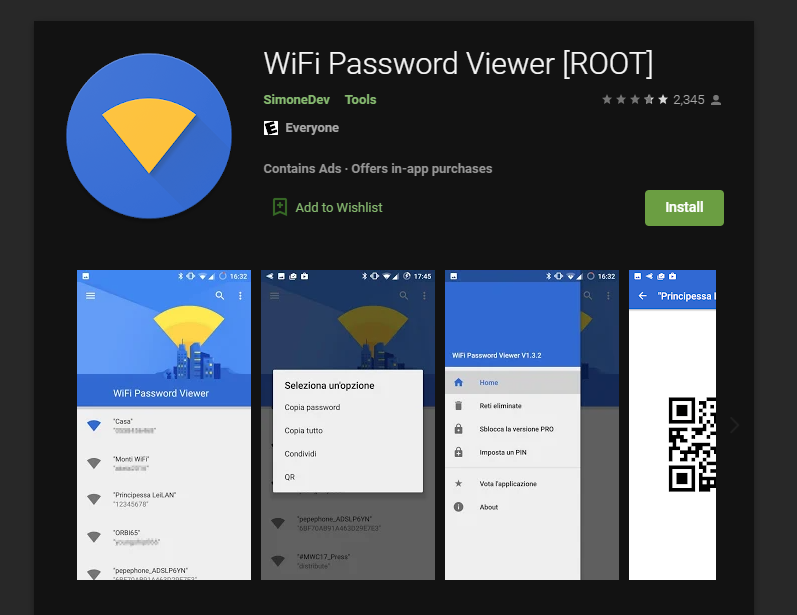
Afficher les mots de passe Wi-Fi sur un autre périphérique
Ce sont les deux principales méthodes pour afficher les mots de passe Wi-Fi enregistrés sur Android. Si vous n’êtes pas enraciné et utiliser Android 9 ou plus tôt, votre meilleur pari est de vérifier le mot de passe Wi-Fi sur un appareil de bureau à la place.
À l’avenir, envisagez d’utiliser un gestionnaire de mots de passe afin que vous ayez votre propre enregistrement de mots de passe Wi-Fi importants et n’ayez pas besoin d’utiliser ces méthodes de contournement.